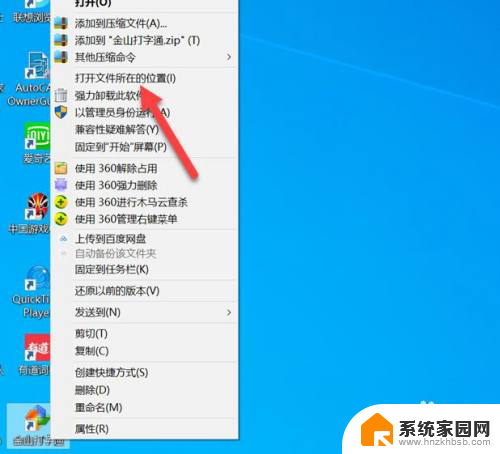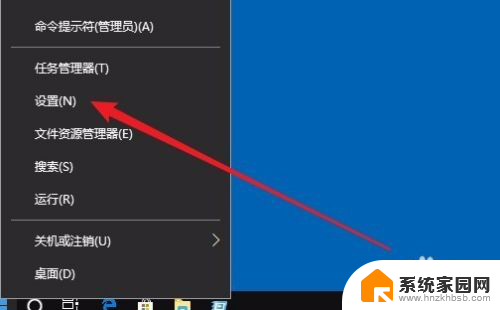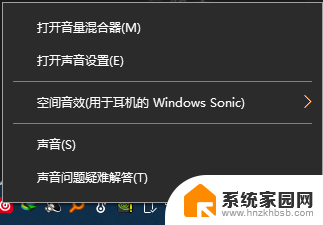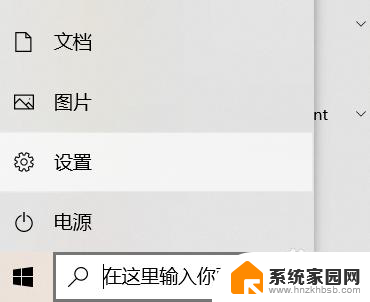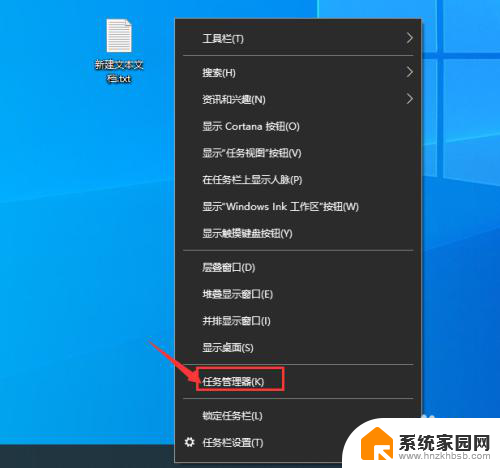win10启动软件提示在哪调 WIN10系统怎么调整程序事件的声音大小
更新时间:2024-04-22 18:09:00作者:xiaoliu
在日常使用电脑过程中,有时候我们会遇到一些需要调整声音大小的情况,特别是在Win10系统中,调整程序事件的声音大小是一个常见的操作。在Win10中,我们可以通过简单的操作来调整程序事件的声音大小,让我们的电脑更加符合个人需求。接下来我们来看看Win10系统中如何调整程序事件的声音大小。
具体方法:
1.打开电脑,按下键盘上的组合键Win+I键,弹出窗口选择系统;
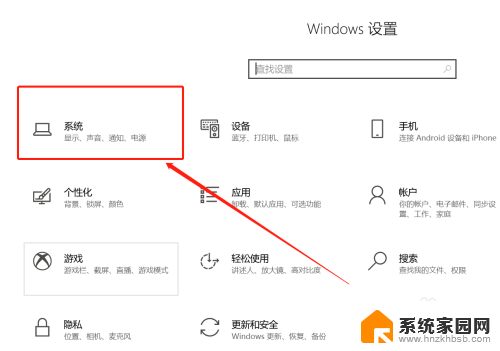
2.进入系统设置页面,我们继续点击左侧的"声音"选项;
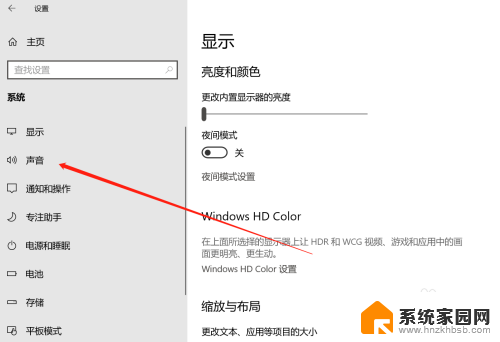
3.切换到声音页面后,点击右侧的相关设置——声音控制面板;
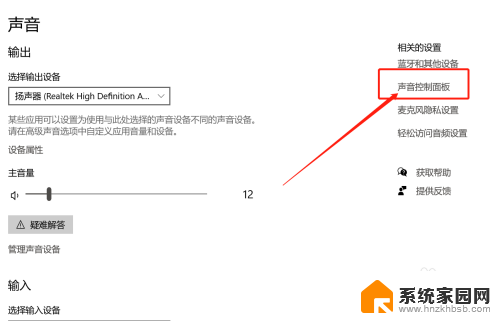
4.弹出声音设置窗口,点击菜单栏的“声音”;
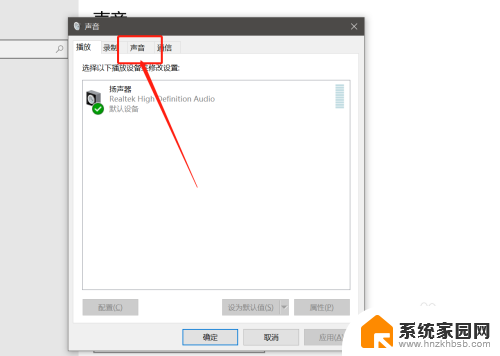
5.切换到声音页面后,可以看到下方的程序事件,上下滑动找到一个事件打开,比如电池不足警报;

6.点击下方的声音列表,弹出窗口后选择一个打开。点击测试可以听取声音,如果觉得满意,我们点击应用即可。
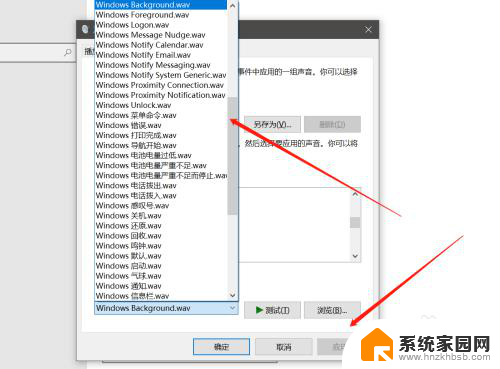
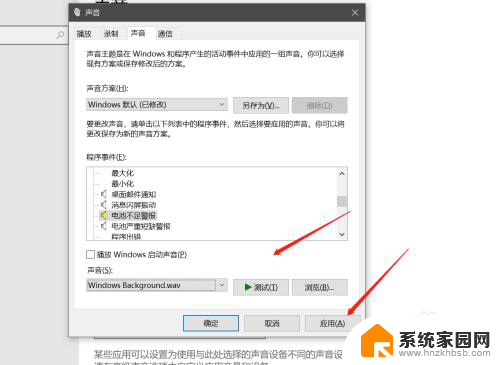
以上就是win10启动软件提示在哪调的全部内容,如果遇到这种情况,你可以按照以上操作进行解决,非常简单快速,一步到位。